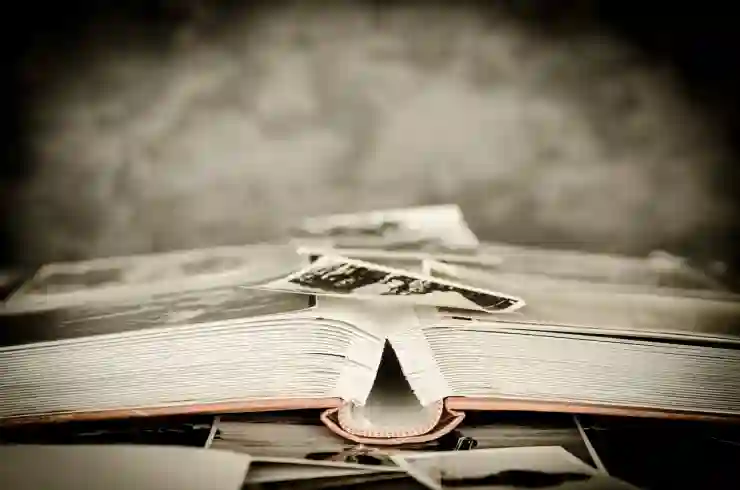모니터 주사율은 게임의 부드러움과 반응 속도에 큰 영향을 미치는 중요한 요소입니다. 특히 게이밍 모니터를 사용할 때, 최적의 주사율을 설정하는 것은 성능을 극대화하는 데 필수적입니다. 하지만 많은 사용자들이 주사율 확인 및 설정 방법에 대해 잘 알지 못합니다. 이 블로그 포스트에서는 모니터의 주사율을 쉽게 확인하고 조정하는 방법을 소개하겠습니다. 아래 글에서 자세하게 알아봅시다.
모니터 주사율이란 무엇인가?
주사율의 정의
모니터 주사율은 화면이 초당 몇 번 이미지를 새로 고치는지를 나타내는 수치입니다. 일반적으로 헤르츠(Hz) 단위로 표현되며, 60Hz, 120Hz, 144Hz, 240Hz 등으로 다양합니다. 예를 들어, 60Hz 모니터는 매초 60번 화면을 갱신하는 반면, 144Hz 모니터는 매초 144번 갱신하게 됩니다. 이러한 차이는 화면의 부드러움과 반응 속도에 큰 영향을 미치며, 특히 빠른 움직임이 많은 게임에서는 더욱 중요한 요소가 됩니다.
주사율의 중요성
게임에서 높은 주사율은 플레이어에게 더 나은 경험을 제공합니다. 높은 주사율을 지원하는 모니터를 사용하면 게임 내에서 캐릭터나 물체의 움직임이 더 부드럽고 자연스럽게 진행됩니다. 이는 적을 더 쉽게 확인하고 조준할 수 있게 도와주며, 결과적으로 게임 승률에도 긍정적인 영향을 미칠 수 있습니다. 또한, 높은 주사율은 입력 지연을 줄여줍니다. 이로 인해 키보드나 마우스 입력에 대한 반응 속도가 빨라져서 전반적인 게임 플레이에 도움이 됩니다.
일상 사용과 게이밍의 차이
일상적인 컴퓨터 사용에는 보통 낮은 주사율인 60Hz가 충분합니다. 웹 브라우징이나 문서 작업 같은 상황에서는 그렇게 큰 차이를 느끼지 못할 것입니다. 그러나 게임을 할 때는 다릅니다. FPS(1인칭 슈팅) 게임이나 레이싱 게임처럼 빠른 액션이 요구되는 장르에서는 높은 주사율이 필수적입니다. 그렇기 때문에 게이머들은 고주사율 모니터를 선호하게 되며, 이는 경쟁력을 높이는 데 중요한 요소로 작용합니다.
모니터 주사율 확인 방법
윈도우 설정에서 확인하기
모니터의 주사율을 확인하는 가장 간단한 방법 중 하나는 윈도우 설정을 이용하는 것입니다. 바탕화면에서 마우스 오른쪽 버튼 클릭 후 ‘디스플레이 설정’ 메뉴를 선택합니다. 그 후 ‘고급 디스플레이 설정’으로 이동하면 현재 연결된 모니터의 주사율 정보를 확인할 수 있습니다. 여기서 각 모니터별로 지원하는 다양한 해상도와 함께 최대 지원 가능한 주사율도 표시됩니다.
그래픽 카드 소프트웨어 활용하기
NVIDIA나 AMD 그래픽 카드를 사용하는 경우, 해당 그래픽 카드의 관리 소프트웨어에서도 주사율을 확인할 수 있습니다. NVIDIA 제어판이나 AMD Radeon 소프트웨어를 열고 ‘디스플레이’ 섹션으로 이동하면 현재 설정된 해상도 및 주사율 정보를 쉽게 찾을 수 있습니다. 이곳에서 원하는 경우 다른 해상도로 변경하거나 최적의 성능을 위해 조정할 수도 있습니다.
외부 프로그램 사용하기
또한, 다양한 외부 프로그램들을 통해 모니터의 성능 및 주사율을 측정할 수 있습니다. 예를 들어 “DisplayFusion”이나 “Refresh Rate Multitool” 같은 툴들은 보다 직관적으로 여러 가지 정보들을 보여줍니다. 이러한 프로그램들은 특히 복잡한 멀티 모니터 환경에서 유용하게 사용할 수 있으며, 각각의 모니터에 대해 개별적으로 세부 사항들을 확인하고 조정할 수 있는 기능도 제공합니다.
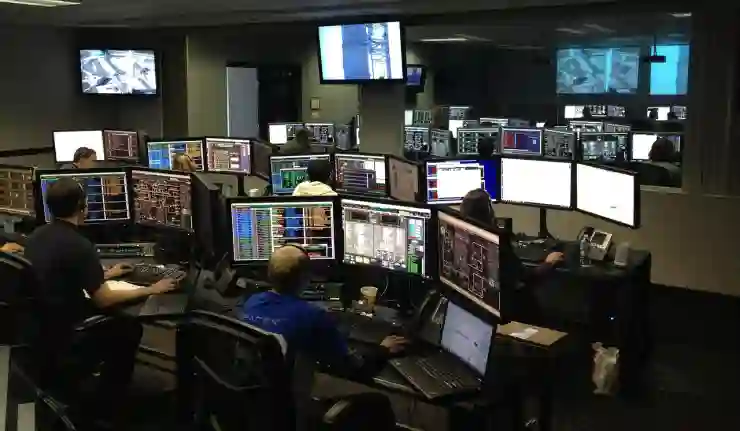
모니터 주사율 확인 및 설정, 게이밍 모니터 포함 세팅 방법
모니터 주사율 변경하기
윈도우 디스플레이 설정으로 변경하기
주사율 변경 과정은 매우 간단하며 윈도우 디스플레이 설정에서 쉽게 수행할 수 있습니다. ‘디스플레이 설정’ 메뉴로 들어간 후 ‘고급 디스플레이 설정’으로 이동하여 원하는 모니터를 선택합니다. 이후 ‘모든 해상도 보기’ 옵션에서 여러 해상도를 선택할 수 있으며 각 해상도 옆에 표시된 최대 지원 주사율 목록 중 하나를 선택하여 적용하면 됩니다.
그래픽 카드 소프트웨어에서 조정하기
앞서 언급했던 그래픽 카드 소프트웨어에서도 손쉽게 주사율을 변경할 수 있습니다. NVIDIA 제어판에서는 ‘변경 가능한 프레임 속도 제한’ 또는 ‘해상도 및 비디오 포맷’ 메뉴 안에서 원하는 옵션으로 조정 가능합니다. AMD Radeon 소프트웨어 또한 유사한 방식으로 접근하여 사용자들이 편리하게 자신의 필요에 맞춰주 사율 및 해상도를 조절할 수 있도록 돕습니다.
게임 내 그래픽 옵션 활용하기
많은 게임들은 자체적으로 그래픽 세팅 메뉴를 제공하며 여기에서도 특정 프레임 속도를 제한하거나 최적화된 성능 옵션으로 전환할 수 있는 기능이 존재합니다. 예를 들어 게임 내에서 V-Sync(수직 동기화)를 켜거나 꺼서 프레임 레이트를 조절함으로써 실제 체감하는 플레이 경험을 향상시킬 수도 있습니다.
최적의 게이밍 환경 만들기
모니터와 PC 사양 맞추기
최적의 게이밍 환경을 구축하려면 모니터 뿐만 아니라 PC 사양 또한 고려해야 합니다. 고해상도의 고주사율 모니터를 사용하는 경우 이를 원활하게 구동하기 위한 강력한 GPU와 CPU가 필요합니다. 따라서 자신의 시스템 스펙과 비교하여 적절한 하드웨어 업그레이드를 고려해야 합니다.
케이블 및 포트 확인하기
또한, 사용하는 케이블과 포트 역시 중요한 요소입니다. HDMI나 DisplayPort 등 다양한 케이블 연결 방식 중 어떤 것을 사용하는지가 주사율에 영향을 미칩니다. 예를 들어 HDMI 1.x 버전보다 최신 HDMI 2.x 버전이나 DisplayPort가 더 높은 대역폭을 제공하므로 이를 통해 높은 주사율 구현이 가능합니다.
환경 설정 최적화하기
마지막으로 주변 환경 역시 신경 써야 합니다! 밝기와 명암비 등의 기본적인 디스플레이 세팅 외에도 게임 특성에 맞춰 색감을 조절해주는 것도 좋은 방법입니다. 일부 게이밍 모니터는 사용자 맞춤형 프로파일 기능까지 제공하므로 이를 활용해 특정 장르별 최적화를 시도해 볼 수도 있죠.
끝을 맺으며
모니터 주사율은 게이머에게 필수적인 요소로, 게임의 부드러운 진행과 반응 속도를 결정짓습니다. 높은 주사율의 모니터를 사용하면 더욱 향상된 게임 경험을 제공받을 수 있으며, 이는 게임 승률에도 긍정적인 영향을 미칠 수 있습니다. 따라서 최적의 게이밍 환경을 위해 모니터, PC 사양, 케이블 및 포트 설정 등을 모두 고려하는 것이 중요합니다. 이러한 요소들을 조화롭게 맞추어 나가면 보다 즐거운 게임 라이프를 누릴 수 있습니다.
추가로 알아두면 쓸모 있는 정보들
1. 주사율이 높다고 항상 좋은 것은 아닙니다. 개인의 사용 용도에 맞춰 적절한 주사율 선택이 필요합니다.
2. 고주사율 모니터를 사용할 때는 그래픽 카드 성능도 함께 고려해야 합니다.
3. 주사율을 높이기 위해서는 HDMI 2.x 또는 DisplayPort 1.4 이상의 케이블을 사용하는 것이 좋습니다.
4. 일부 게임에서는 특정 그래픽 세팅에서만 높은 주사율을 지원하므로 확인이 필요합니다.
5. 모니터 제조사의 소프트웨어나 드라이버 업데이트를 통해 성능 개선이 가능합니다.
주요 내용 다시 보기
모니터 주사율은 화면 갱신 빈도를 나타내며, 높은 주사율은 게임 플레이 시 부드러움을 제공합니다. 일상적인 작업에는 60Hz가 충분하지만, FPS나 레이싱 게임에서는 144Hz 이상이 권장됩니다. 모니터의 주사율 확인 및 변경은 윈도우 설정이나 그래픽 카드 소프트웨어를 통해 가능하며, 최적의 게이밍 환경을 구축하기 위해 PC 사양과 케이블 연결도 신경 써야 합니다.